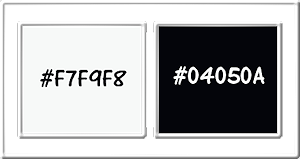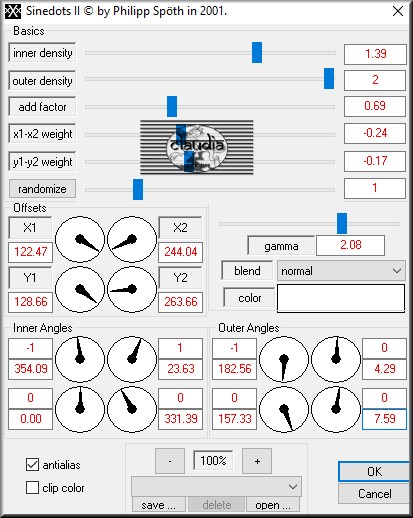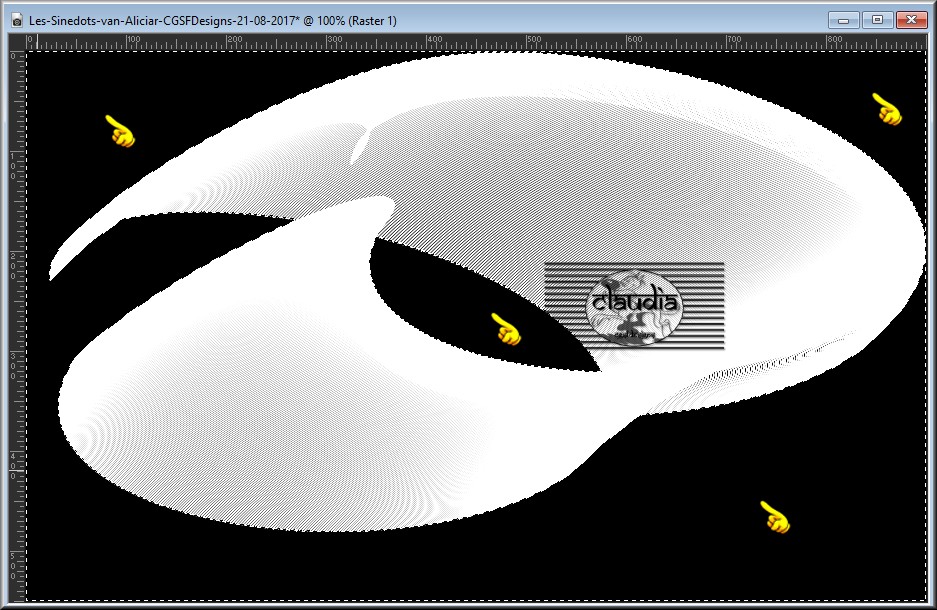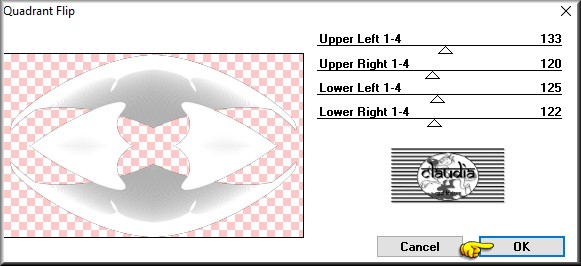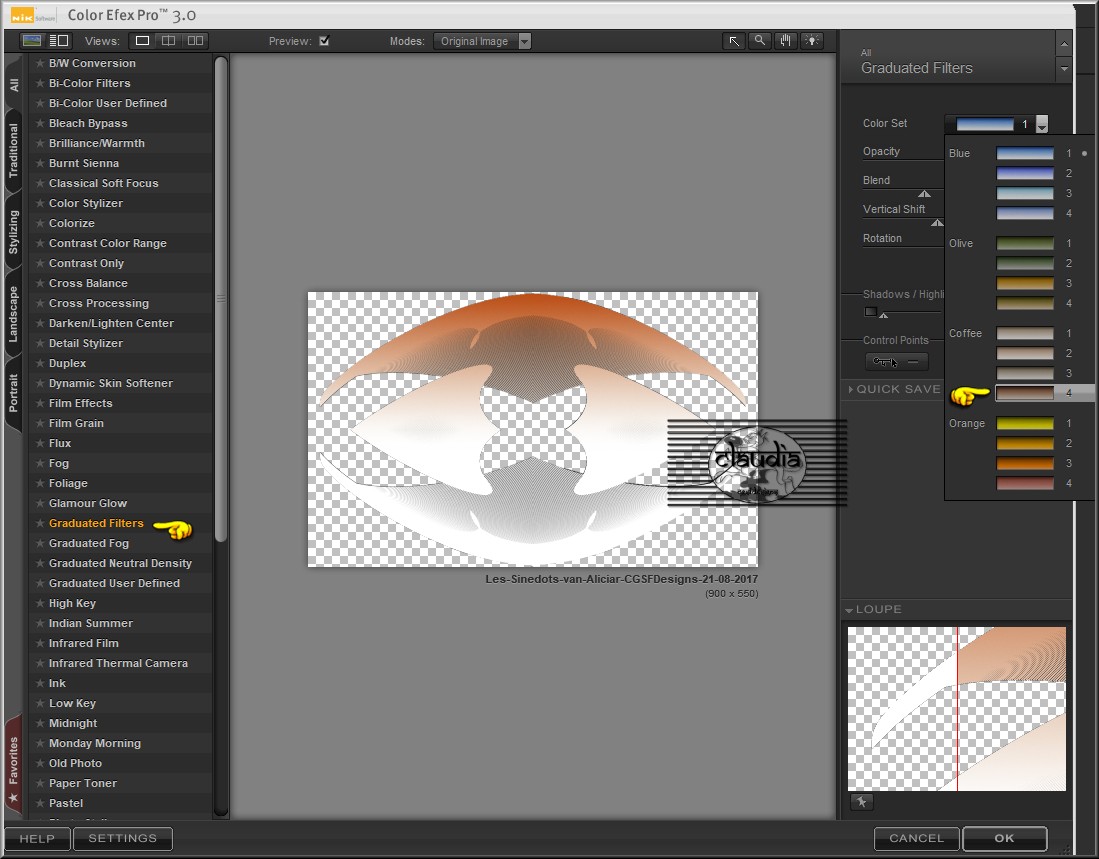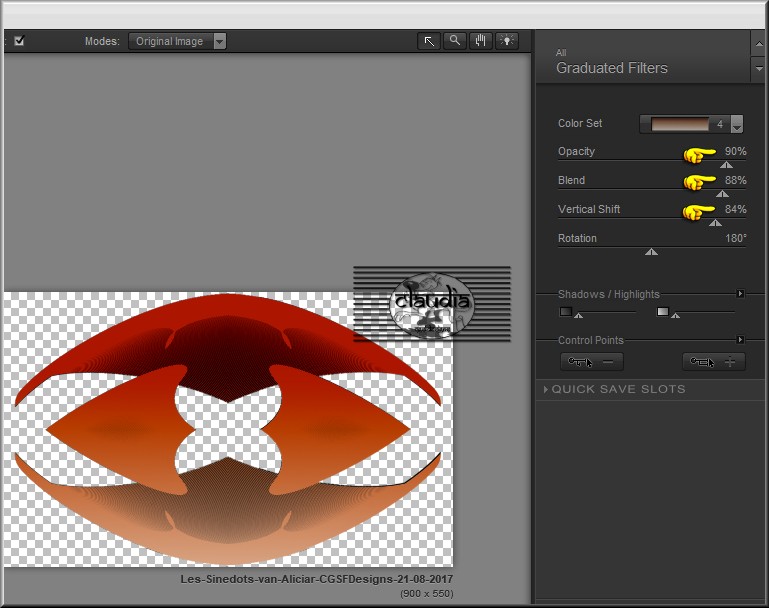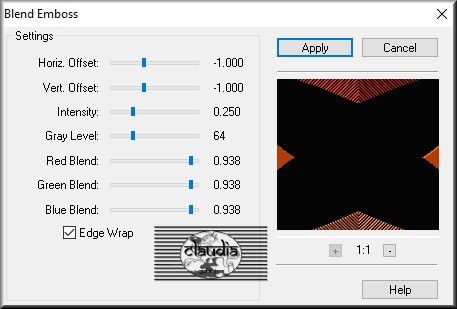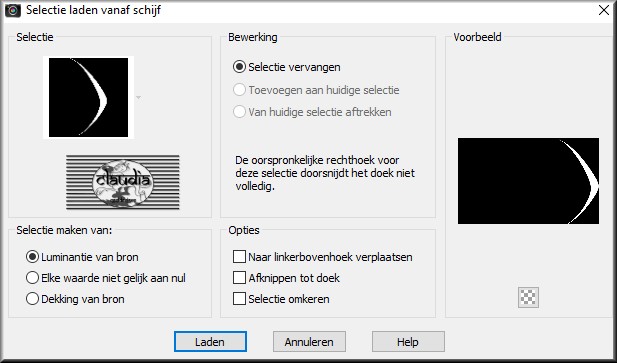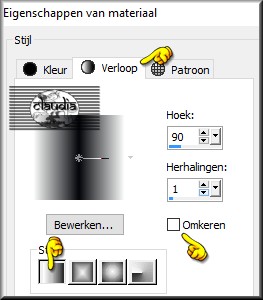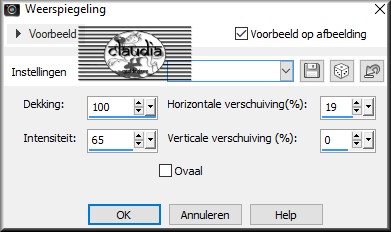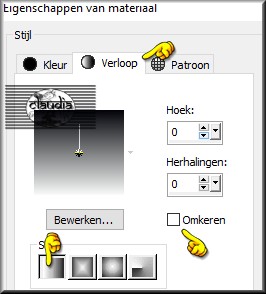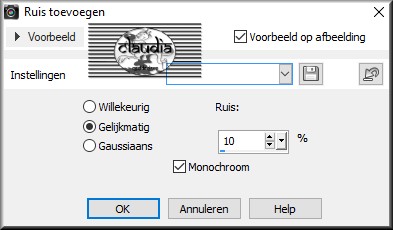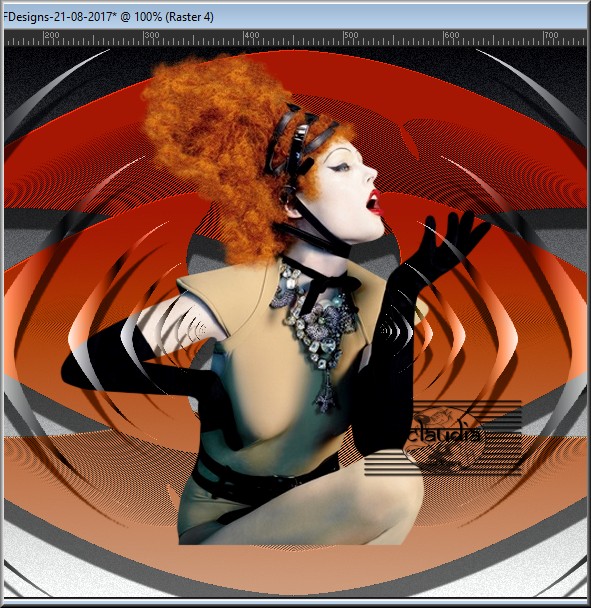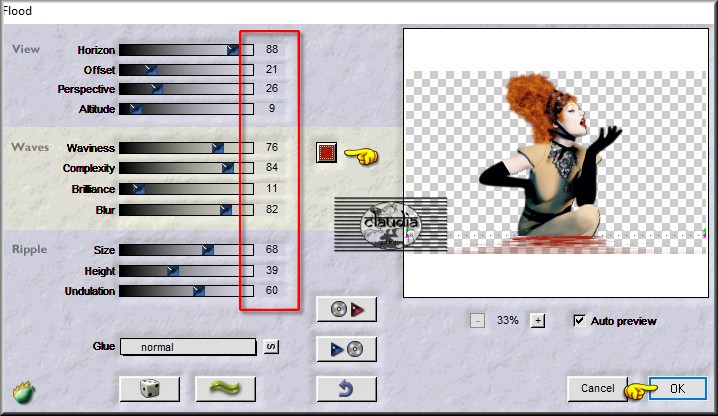|
Deze tutorial is auteursrechtelijk beschermd door Aliciar, alle rechten voorbehouden. Ik heb de les gemaakt in PSP X6 op 21-08-2017. Ik heb de persoonlijke toestemming van Aliciar om haar lessen te vertalen uit het Spaans. Gracias Aliciar, Puedo traducir tus tutoriales. Besos Claudia.
Materialen : Steek de selectie in de juiste map van jou PSP versie : Corel_12/Selecties.
De gebruikte filters in deze les :
Klik op de onderstaande banner om naar de originele les te gaan :
Kleurenpallet :
Voorgrondkleur = #F7F9F8
1. Open een Nieuwe afbeelding van 900 x 550 px, transparant.
2. Effecten - Insteekfilters - Dragonfly - Sinedots II :
3. Activeer de Toverstaf, Doezelen en Tolerantie op 0.
Druk 1 x op de Delete toets op het toetsenbord.
4. Effecten - Insteekfilters - Mirror Rave - Quadrant Flip :
5. Effecten - Insteekfilters - Nik Software - Color Efex Pro 3.0 Complete :
6. Effecten - 3D Effecten - Slagschaduw : Verticaal = 21
7. Effecten - Insteekfilters - FM Tile Tools - Blend Emboss :
8. Lagen - Nieuwe rasterlaag.
Ga naar het Kleurenpallet en klik met de muis in de Voorgrondkleur en dan op het tabblad "Verloop".
Ga terug naar je werkje.
9. Effecten - Reflectie effecten - Weerspiegeling :
10. Lagen - Dupliceren.
11. Effecten - 3D Effecten - Slagschaduw : de instellingen staan goed.
12. Lagen - Nieuwe rasterlaag.
Ga terug naar je werkje.
13. Aanpassen - Ruis toevoegen /verwijderen - Ruis toevoegen : (=grofkorreligheid)
14. Activeer de middelste laag in het Lagenpallet (= Raster 1).
15. Effecten - Insteekfilters - Flaming Pear - Flood : de kleur = #A51A04
16. Afbeelding - Randen toevoegen : voeg een rand toe naar eigen inzicht.
17. Lagen - Nieuwe rasterlaag en plaats hierop je watermerkje.
Sla je werkje op als JPG-formaat en dan is deze mooie les van Aliciar klaar.
© Claudia - Augustus 2017.
|